Ổ cứng là thành phần quan trọng giúp lưu trữ dữ liệu trên máy tính. Kiểm tra dung lượng ổ cứng giúp bạn nắm rõ dung lượng đã sử dụng và còn trống, từ đó tối ưu không gian lưu trữ. Dưới đây là các cách đơn giản để xem dung lượng ổ HDD và SSD trên Windows.
Hướng dẫn cách xem dung lượng ổ cứng trên máy tính Windows, giúp bạn biết dung lượng còn trống và sử dụng hợp lý.
Cách kiểm tra dung lượng ổ cứng trên Windows
Bước 1: Đầu tiên bạn click chuột phải vào My Computer và chọn Manage
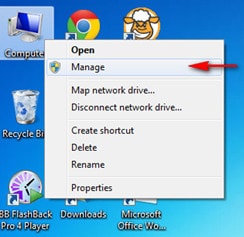
Bước 2: Sau khi một cửa sổ mới hiện ra, bạn click vào Disk Management
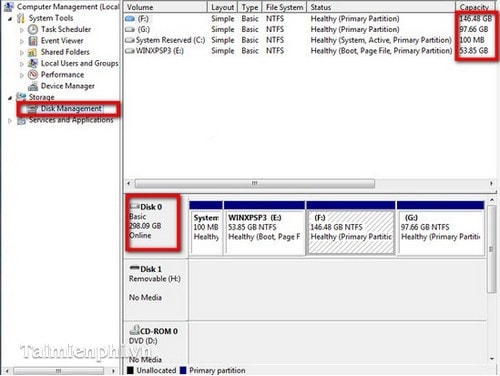
Như trên hình, ở mục Disk 0, đấy chính là tổng dung lượng ổ cứng của bạn. Như hình ở trên, thì máy tính hiển thị 298.09 GB. Còn ở mục Capacity thể hiện dung lượng của các ổ máy tính của bạn.
https://thuthuat.taimienphi.vn/xem-dung-luong-o-cung-may-tinh-833n.aspx
Sau khi kiểm tra, có thể bạn nhận thấy dung lượng ổ cứng hiển thị trên Windows thấp hơn so với thông số từ nhà sản xuất. Nguyên nhân là do cách quy đổi giữa Gigabyte (GB) và Gibibyte (GiB) khác nhau. Nhà sản xuất sử dụng hệ đếm 1GB = 1.000.000.000 byte, trong khi Windows tính 1GB = 1.073.741.824 byte. Vì vậy, ổ cứng 500GB chỉ hiển thị khoảng 465GB, và ổ 1TB thực tế chỉ có 931GB. Hiểu rõ sự khác biệt này giúp bạn quản lý dung lượng lưu trữ chính xác hơn, tránh nhầm lẫn khi mua hoặc nâng cấp ổ HDD và SSD.